Excel频数分布表怎么做
来源:网络收集 点击: 时间:2024-03-11【导读】:
频数分布表相对一般的数据表来说是一种升级,更加直观和明了,而且对内容进行了整理和规划,不用扒着数据表一个个地查看。这项表格功能在筛选成绩和做成绩比对图时尤为有效,本次就Excel频数分布表怎么做进行介绍。工具/原料more使用设备:电脑使用软件版本:Excel 2010方法/步骤1/7分步阅读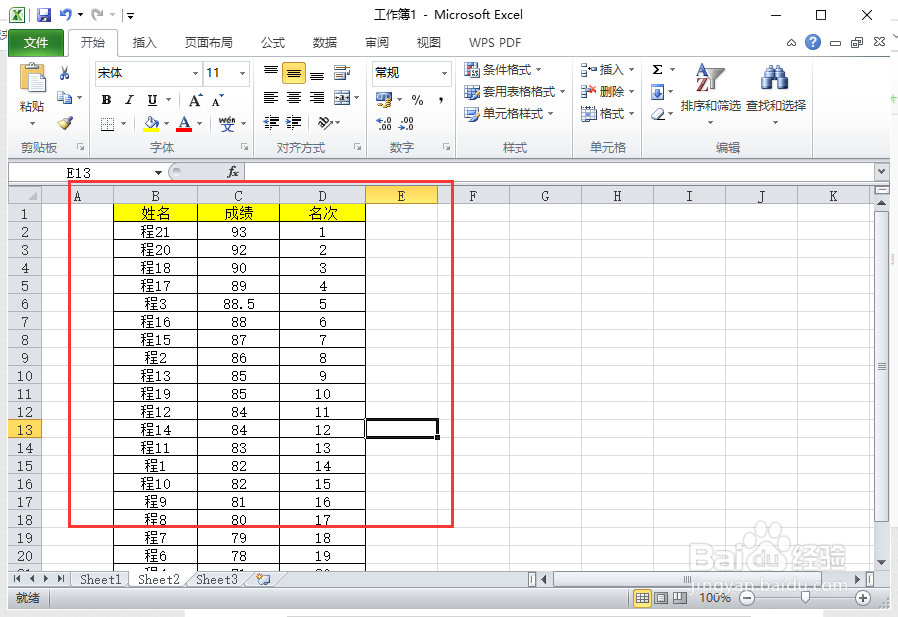 2/7
2/7 3/7
3/7 4/7
4/7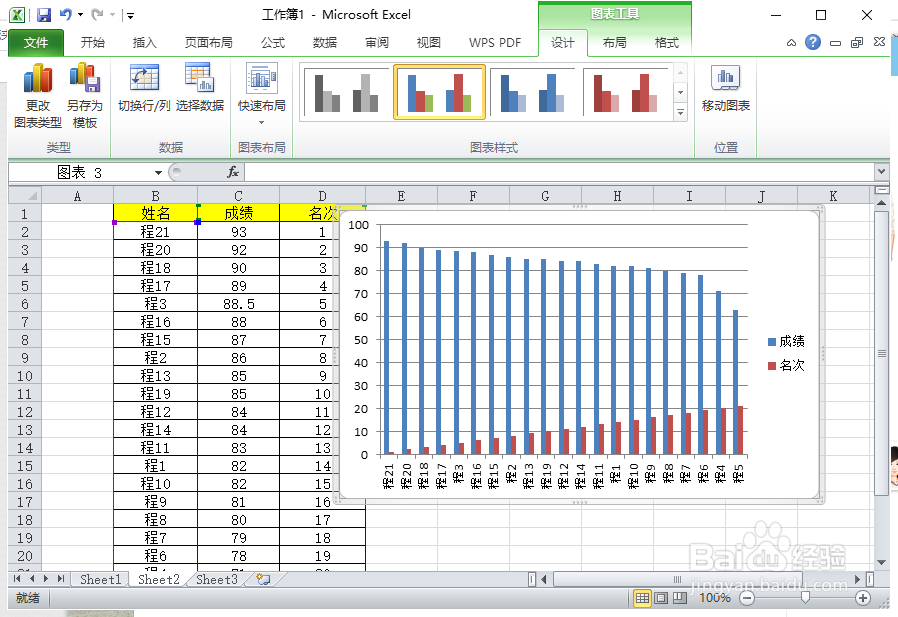 5/7
5/7 6/7
6/7 7/7
7/7 总结1/1
总结1/1
用Excel软件打开需要进行编辑的数据表格,查看表格数据内容。
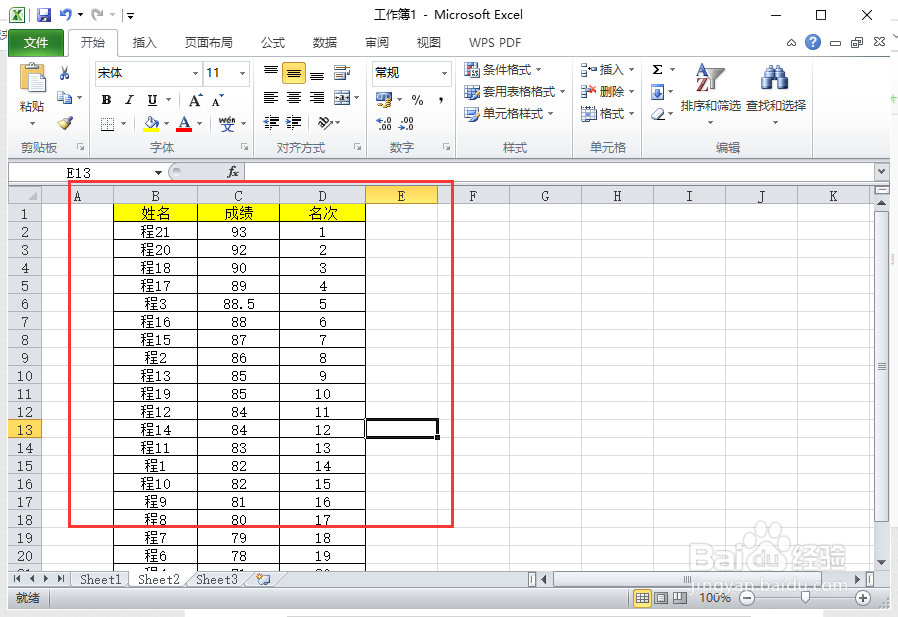 2/7
2/7点击Excel表格上方菜单栏中的【插入】,再在下面的功能选项中的图表中进行筛选。
 3/7
3/7根据成绩分布情况,选择【柱形图】作为表格内容编辑的频数图表。
 4/7
4/7选择一个图标模板,在原表格内插入一个数据分布表即所需要的频数分布图。
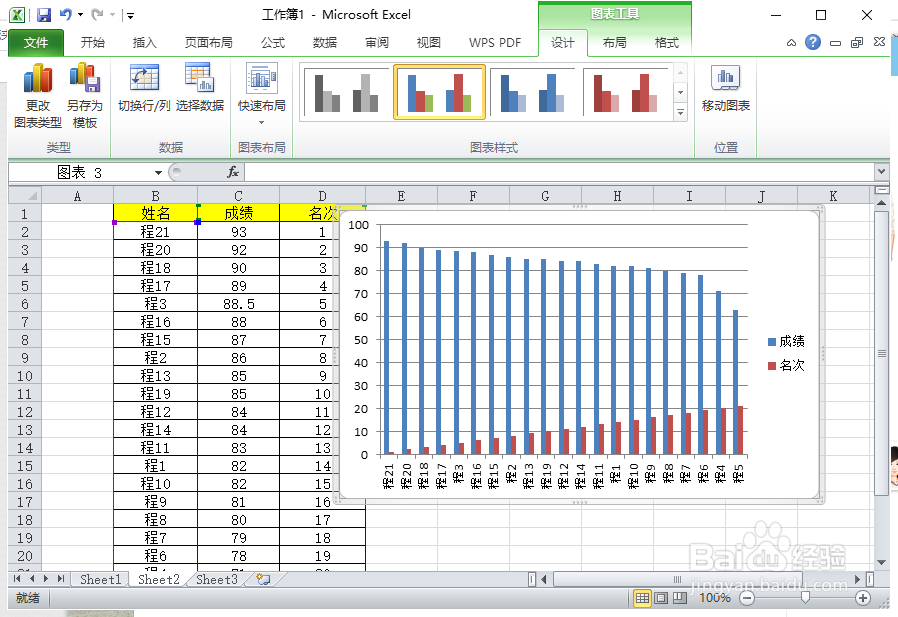 5/7
5/7选中数据,点击【设计】图标,选中下方的【选择数据】选项对频数分布表进行设置。
 6/7
6/7例如表中的名次的分布并不重要而且显得累赘,则在弹出窗口中,将分布表的选中范围框定在成绩和姓名两栏。
 7/7
7/7剔除名次选项之后,可以在下方看到只有两个数据栏目,点击【确定】即可。
 总结1/1
总结1/11、用Excel软件打开需要进行编辑的数据表格。
2、点击Excel表格上方菜单栏中的【插入】。
3、根据成绩分布情况,选择【柱形图】。
4、选择一个图标模板,插入频数分布图。
5、点击【选择数据】,根据需要对表格内容进行调整即可。
注意事项频数分布表可以用不同的图表模型进行制作
频数分布表中的栏目内容可自定义设置
EXCEL编辑表格设置频数分布表版权声明:
1、本文系转载,版权归原作者所有,旨在传递信息,不代表看本站的观点和立场。
2、本站仅提供信息发布平台,不承担相关法律责任。
3、若侵犯您的版权或隐私,请联系本站管理员删除。
4、文章链接:http://www.1haoku.cn/art_322126.html
上一篇:怎么用EXCEL编制分布数列
下一篇:excel中如何计算四分位数
 订阅
订阅